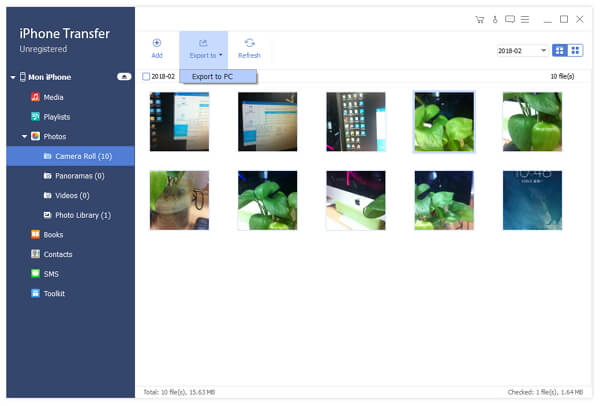- Video
- Blu-ray / DVD
- Yarar
-
Ücretsiz Araçlar
- Ücretsiz online
- Filigran Temizleyici Ücretsiz Çevrimiçi
- mağaza
- Kaynak
Tipard iPhone Transfer, iOS dosya aktarım sorunlarınız için en iyi çözümü sunar. İOS dosyalarını aktarmak için iTunes'u kullanmaktan çekiniyorsanız, Tipard iPhone Transfer sizin için en iyi seçimdir. İPhone / iPad / iPod ve bilgisayarınız arasında dosyaları doğrudan aktarmanıza, iOS dosyalarını iTunes'a akıllıca yedeklemenize ve farklı iOS cihazları arasında dosyaları kolayca aktarmanıza yardımcı olur. İşte Tipard iPhone Transfer Ultimate nasıl yapılır. Öncelikle, Tipard iPhone Transfer'i indirin. Daha sonra bilgisayarınıza yüklemek için .exe dosyasını çift tıklayın.
Sıcak İpuçları: Apple, iOS cihazlarda gelişmiş veri güvenliğine sahiptir. iOS verilerinize erişmek için iPhone aktarma yazılımını kullanmak istediğinizde, bir açılır pencere görüntülenir ve işlemi onaylamak için iOS cihazında parola girmenizi ister. Güven düğmesine dokunduktan sonra şifreyi 2 kez daha girmeniz gerekecektir.

Ayrıca, iOS cihazını iTunes ile şifrelenmiş şifreyle yedeklediyseniz, bu yazılımda iTunes yedekleme şifresini girdikten sonra cihazda şifreyi girmeniz gerekir.
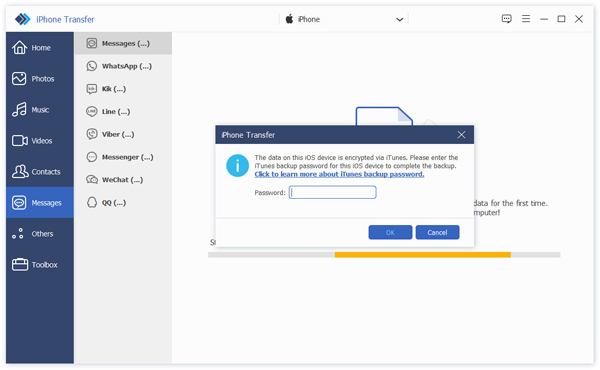
İPhone, iPad veya iPod'unuzu USB kablosuyla bilgisayara bağlayın.
Bağlantıdan sonra, cihazınızdaki tüm dosyalar algılanır. İstediğiniz dosyayı sol taraftaki dosya türüne tıklayarak bulabilirsiniz.
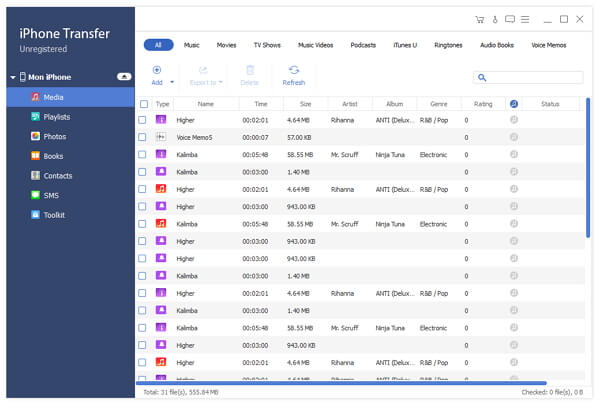
Gerekli dosyaları seçtikten sonra, üstteki Dışa Aktar düğmesini tıklayın.
Bunları PC'nize aktarmak isterseniz, PC'ye Ver'i seçin ve dışa aktarılan dosyaların kaydedileceği hedef klasörü ayarlayın.
Bu dosyaları iTunes'a yedeklemek istiyorsanız, iTunes Kitaplığına Aktar seçeneğini tıklatın. İTunes arşivinizde bir veya daha fazla dosya zaten varsa, bu tekrarlanan dosyalar tekrar iTunes arşivinize kopyalanmayacaktır. Bu, iTunes aktarımından daha akıllı ve güvenlidir.

Bağlandıktan sonra, tüm dosya türleri solda gösterilmiştir. Belirli dosya türünü tıklayın. Örneğin, müzik, film, TV şovları, müzik videoları ve diğer medya dosyalarını aktarmak istiyorsanız, Medya'yı tıklayın. Ancak oynatma listesi veya fotoğraf dosyasıysa, doğrudan Oynatma Listeleri veya Fotoğraflar'a gidebilirsiniz.
Açılır pencerede, iPhone'a aktarmak istediğiniz dosyayı veya klasörü seçin.
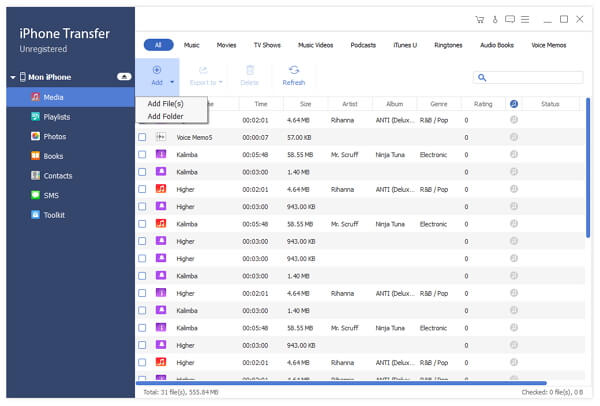
Her iki cihaz da solda gösterilecektir. Dosyaların başka birine aktarılacağı olanı tıklayın. Soldaki her bir dosya türünü tıklayın ve bu kategorideki tüm dosyalar sağda görüntülenecektir. Aktarmak istediğiniz dosyayı veya dosyaları kontrol edin.
Dışa Aktar - Başka bir cihaza aktar'ı tıklayın. Saniye sonra, dosyaları başka bir cihazda bulabilirsiniz.